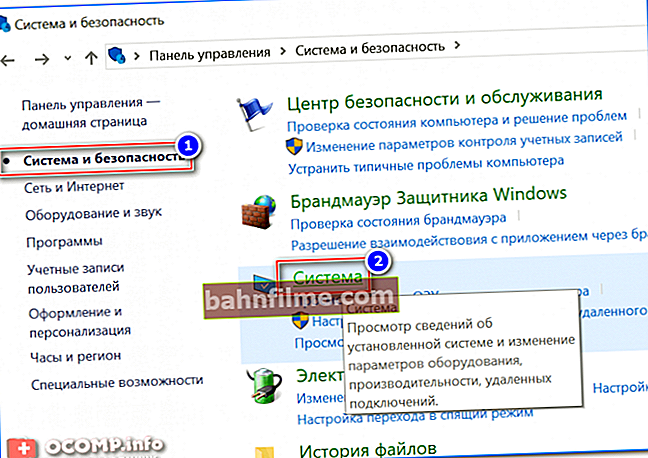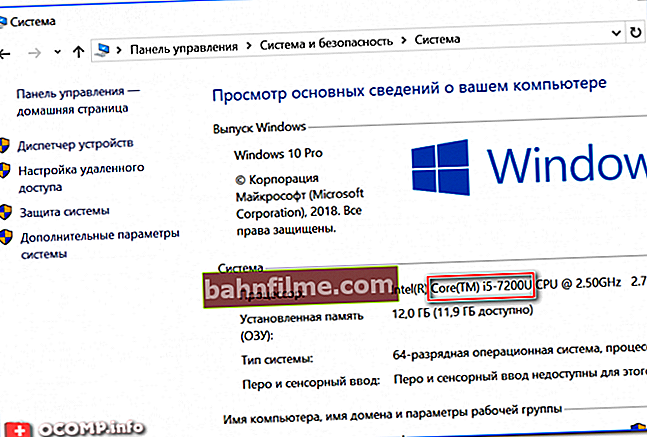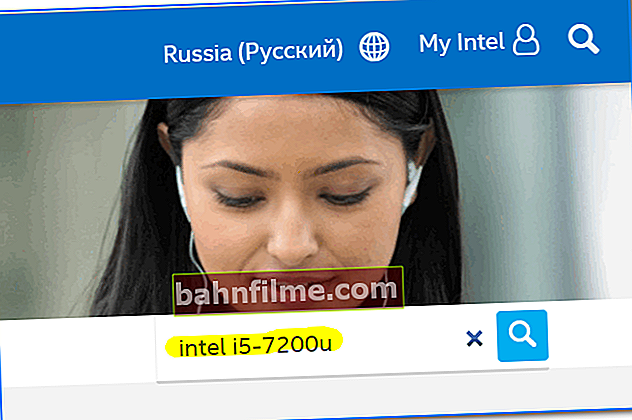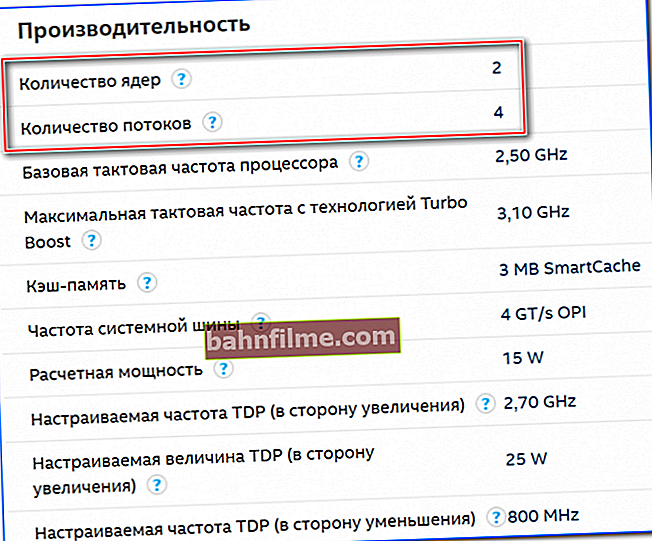Популарни узорак питања
Здраво.
Реците ми како да откријем колико тачно има језгара у процесору на мом лаптопу. Једноставно, кад сам га купио, рекли су да је то двојезгрени процесор, а када сам отворио менаџер уређаја, видео сам да имам четири језгра. Како то?
(Иначе, процесор Интел Цоре и3)
Добар дан!
Заиста, често постоји забуна са овим зрнима. Али највише од свега „убиства“ које продавци који нису искрени у својим рукама често играју на овоме, продајући двојезгрени процесор као четворојезгар (ствар је у томе што Интел процесори (укључујући Интел Цоре и3, и5, и7) користе посебна технологија хипер навоја (ХТ)).
Даље у чланку показаћу неколико начина како можете тачно да сазнате број језгара (и не збуните се око тога 👌) и која је разлика између „стварних“ језгара и ових „виртуелних“.
Тако...
Па колико језгара има процесор
Метод 1: посебан. комуналије
Један од најтачнијих и најпоузданијих начина да сазнате информације о свом процесору (без растављања рачунара) је коришћење специјалне помоћи. услужни програми: АИДА 64, ЦПУ-З, Спецци итд. Имајте на уму да ако купите рачунар из својих руку (за опипљиву количину за себе), топло препоручујем да се карактеристике уређаја гледају управо у таквим програмима (Виндовс својства могу бити релативно лако фалсификовати / уредити) ...
Иначе, на свом блогу имам засебан чланак посвећен таквим услужним програмима (погледајте доњу везу).
Да помогне! Најбољи услужни програми за одређивање карактеристика рачунара - //оцомп.инфо/характеристики-компиутера.хтмл
На пример, импресиониран сам програмом ЦПУ-З (пошто га само требате покренути, не треба га ни инсталирати 👏). Обратите пажњу на снимак екрана испод: у главном прозору ЦПУ-З можете одмах сазнати све главне карактеристике процесора (Језгра су језгра, иза мог радног лаптопа их има 2).

Број језгара (језгара) у услужном програму ЦПУ-З
Идентичне информације могу се наћи у још једном прилично погодном услужном програму - Спецци. У њему морате отворити картицу "ПРОЦЕСОРИ" (погледајте снимак екрана испод).

Спецци - картица ЦПУ (процесор)
2. метод: коришћење мсинфо32
У оперативном систему Виндовс можете сазнати пуно информација о рачунару чак и без страних услужних програма (међутим, као што сам рекао горе, они можда нису увек поуздани *).
Да отворим прозор "Информациони систем" : притисните комбинацију тастера Вин + Р. , унесите команду мсинфо32 и притисните У реду ... Погледајте пример испод.

мсинфо32 - Погледајте информације о рачунару
Затим задржите показивач миша преко линије са моделом процесора и искачући савет ће показати колико језгара и логичких процесора (пример на снимку екрана испод).

мсинфо32 - ЦПУ модел / могуће кликнути
3. метод: путем Виндовс својстава и званичног. веб страница производа
- отворите картицу Виндовс Цонтрол Панел (како да је отворите) "Систем и безбедност / систем" (погледајте снимак екрана испод). Можете да користите „врућу“ комбинацију Вин + Паусе.
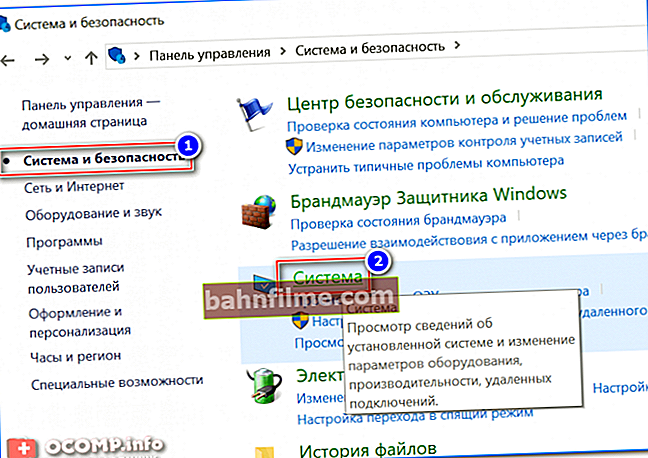
Систем и сигурност - систем (види својства)
- затим сазнајте модел вашег процесора (до краја. У мом случају то је Интел Цоре и5-7200У). Погледајте пример испод.
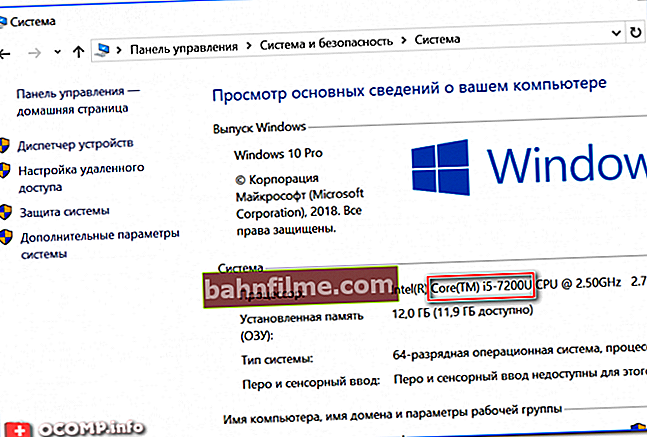
Гледамо модел процесора
- идите на званичну веб страницу произвођача вашег процесора; За сваки случај даћу пар веза: Интел - //арк.интел.цом/ру#@Процессорс; АМД - //ввв.амд.цом/ру/продуцтс/процессорс-лаптоп
- у линији за претрагу службеног. сајт, унесите свој модел;
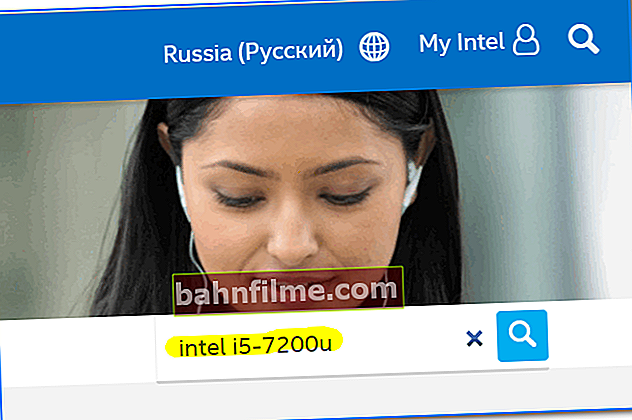
Унесите у траку за претрагу
- и, у ствари, требало би да постоји спецификација: у њој можете сазнати не само о језгрима и нитима, већ и друге корисне информације (на пример, критична температура, фреквенција процесора итд.).
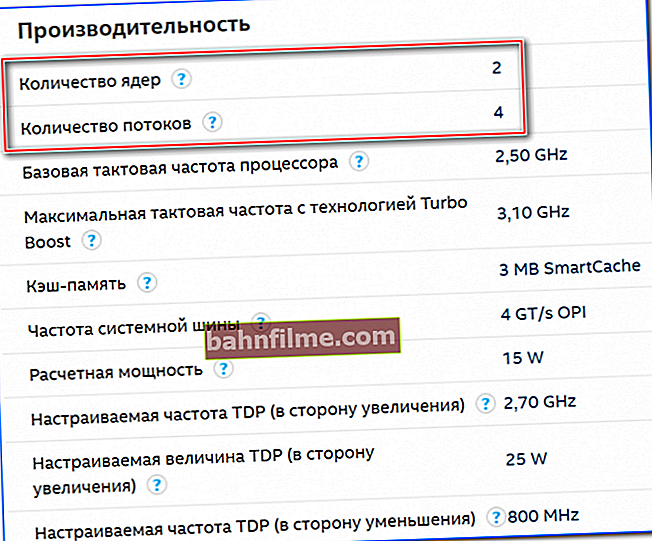
Спецификација са Интелове веб локације (Интел Цоре и5-7200У)
4. метод: менаџер задатака
Белешка! Ако је ваш ОС Виндовс 7, онда вам не препоручујем овај метод! Поента је у томе што овај ОС не разликује логичке процесоре (или нити) од језгара (или језгара), као што то ради Виндовс 10 (8). Тако лако можете погрешити ...
Да бисте позвали Менаџер задатака - притисните комбинацију тастера Цтрл + Схифт + Есц (или Цтрл + Алт + Дел). Затим отворите картицу "Перформансе" - број језгара ће бити приказан на дну прозора (они су означени црвеном бојом на снимку испод).

Управитељ задатака - картица Учинак
Коментирајте!
Иначе, таква разлика у језгрима и логичким процесорима компаније Интел ствара велику забуну код корисника (и чак помаже неискреним продавцима да двојезгрене процесоре издају за четворојезгарне процесоре).
А све је у вези са специјалцима. Интел технологија -Хипер навоја... У наставку ћу детаљније размотрити шта ово значи ...
*
Шта то значи: језгара - 2, логичких процесора - 4
Као пример је узет број језгара и логичких процесора. У вашем случају то може бити нешто другачије, на пример, језгара - 4, логичких процесора - 8 ...
То значи да је процесор двојезгрени (а не четверојезгрени, како многи верују). Само што је свако језгро „подељено“ на две виртуелне (зову се нити). Ово је посебна Интел-ова технологија - Хипер-Тхреадинг (иначе, не подржавају је све линије Интелових процесора).
АМД процесори имају једнак број физичких и логичких језгара. Стога код њих нема такве забуне.
Подразумевано је обично омогућена технологија Хипер Тхреадинг (параметар је подешен у БИОС / УЕФИ, често скраћено „ХТ“, погледајте снимак екрана испод).

БИОС - Онемогући ХТ технологију

Чланак о уласку у БИОС (УЕФИ) - //оцомп.инфо/как-воити-в-биос.хтмл
Захваљујући овој технологији, процесор би требало да ради мало брже у стриминг апликацијама, на пример, приметан је код кодирања видео записа (како можете повећати брзину кодирања до 15 ÷ 30%!?).
Генерално, јединица раста ове технологије зависи од примене и њене оптимизације. Неке игре од тога немају никакву добит, док друге - врло значајно! Многи корисници једноставно договоре тест - укључују / искључују ову технологију и упоређују перформансе са и без ње.
Да помогне!

Како извршити тест напрезања процесора и система у целини, да ли задржава фреквенције, има ли прегревања - //оцомп.инфо/как-вииполнит-стресс-тест-видеокартии-ноутбука-в-аида-64. хтмл
*
На овоме завршавам свој "образовни програм" ...
Све најбоље!
👣